Word文档中如何在任意位置输入文字 word怎么在任意位置输入文字
![]() admin2023-04-13【电脑办公】浏览:226
admin2023-04-13【电脑办公】浏览:226
在我们平时使用Word文档办公时,一般都是按照正常顺序输入文字。但有的时候我们想要给自己的文档设计一些不同的式样,需要在文档中任意不同的位置随意输入文字,除了空格、回车键还有其他方法吗?下面给大家演示一种比较快速的方法。

office 2019 专业增强版激活版 v19.0 (附离线安装包+安装激活教程)
类型:办公软件大小:11.4MB语言:简体中文时间:2018-08-24查看详情Word文档中任意地方输入文字方法:
首先新建一个空白文档:
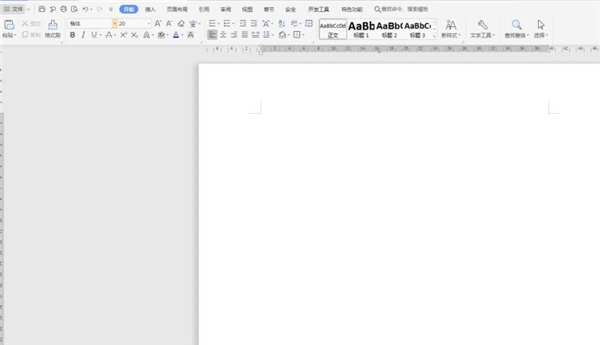
点击左上角【文件】旁边的小三角,下拉菜单选择【工具】,二级菜单点击【选项】:
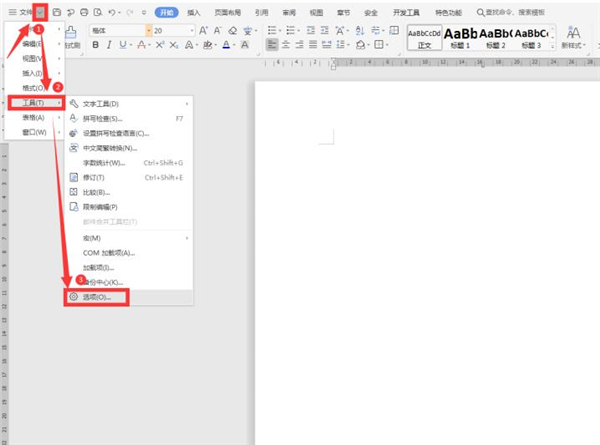
在弹出的对话框中,【编辑】一栏勾选“启用即点输入”:
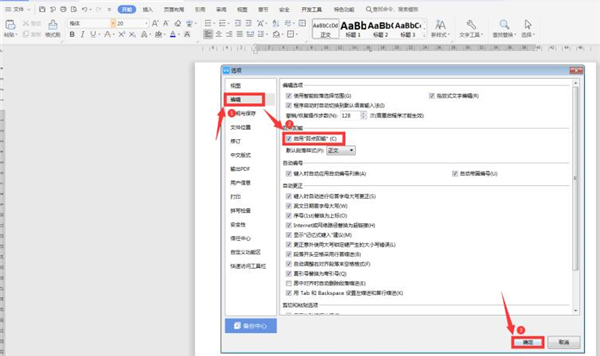
这样我们使用鼠标左键双击文档的任意位置,就能够实现随意输入了。不过需要注意的是,一定要双击才管用:
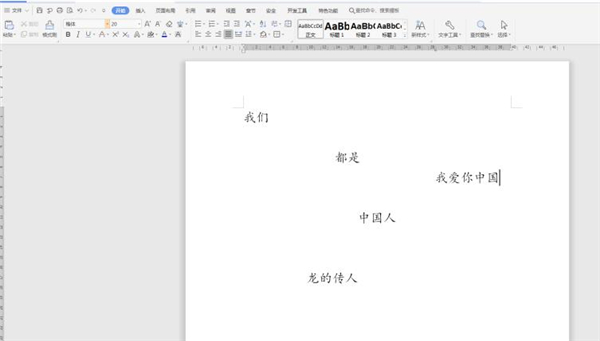
只要按照以上的方法一步一步来,你就可以在Word文档中的任意地方输入文字啦。
相关文章
- 快速还原电脑系统:秘籍与技巧
- 天津戴尔游戏本疑难故障,专业维修拯救无响应电脑
- 电脑初始化操作win10教程 win10电脑初始化怎么操作
- i54590在i5里什么水平 i711370h在i7中排名
- Win10系统设置开机密码,轻松开启电脑安全之门
- 2022年1月笔记本移动显卡性能排行榜与天梯图大全
- 电脑黑屏恢复秘诀:一键解锁黑屏困扰
- 斗鱼云游戏dnf打不开解决方法 斗鱼云游戏进不去
- 360se.exe是什么进程?360se.exe程序文件及常见问题介绍
- word字体放大如何在页面中间 word文档怎么把字体变得更大放中间
- 电信华为光猫HS8145C怎么开启Telnet 华为电信光猫hs8145c5

热评文章
企业微信分屏老师能看到吗 企业微信切屏老师能看见吗
excel如何批量输入求和公式 excel批量输入求
罗技驱动win7能用吗 罗技鼠标支持win7系统吗
打印机驱动卸载干净教程 打印机驱动怎样卸载干净
显卡驱动更新小技巧,让你的电脑运行更稳定
手机系统声音不起眼,但很重要 手机系统声音有的,但